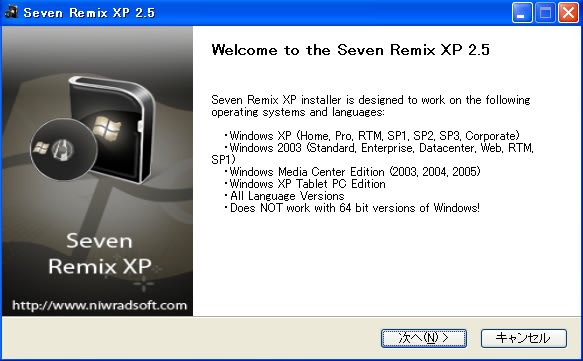
windowsxpはそこまでかっこよくない、デザインが飽きたというあなた!!
見た目だけでもwindows7風にしませんか?
Windows XPをWindows 7風にするなら「Seven Remix XP」を使うと良いです。
インストーラーを実行するだけで、適用できるのが手軽でいい。タスクバーやスタートメニューのほか、“ようこそ”画面や終了画面もWindows 7風になる。
まず、このソフトの実行仕方を順に説明していこう。
順序
1.まず、下のリンクをクリックし、ダウンロードする。
ブルーhttp://fc06.deviantart.net/fs71/f/2011/257/5/3/seven_remix_xp_2_5_by_niwradsoft-d1v17e7.zip
ブラックhttp://fc02.deviantart.net/fs70/f/2011/257/8/9/seven_remix_xp_2_41_black_by_niwradsoft-d2t79fg.zip
2.次にダウンロードした圧縮ファイルを解凍する。
解凍ソフトがない人はhttp://freesoft-100.com/pasokon/archive.html
を参照。
3.そして解凍して出てきたファイルを開き、Seven Remix XP 2.5を実行する。
すると下のような画面がでてきますので画面の指示に従ってとにかく次へをおす。
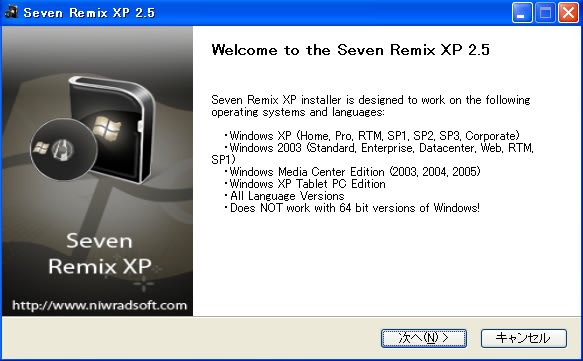
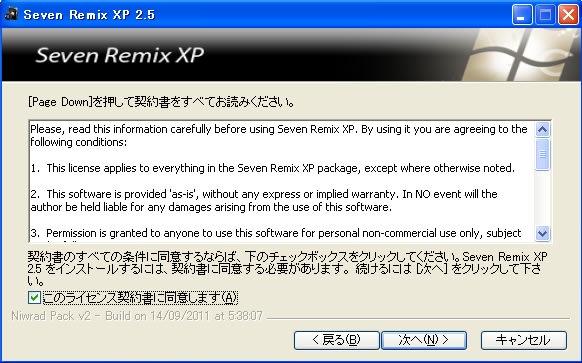
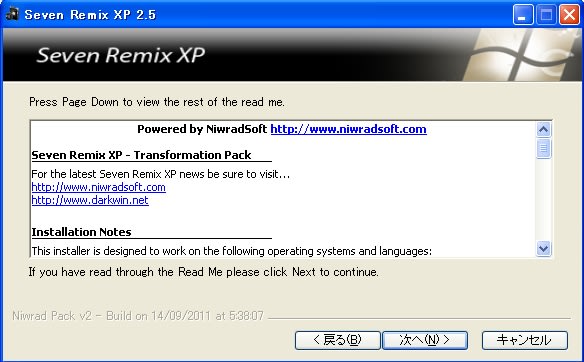
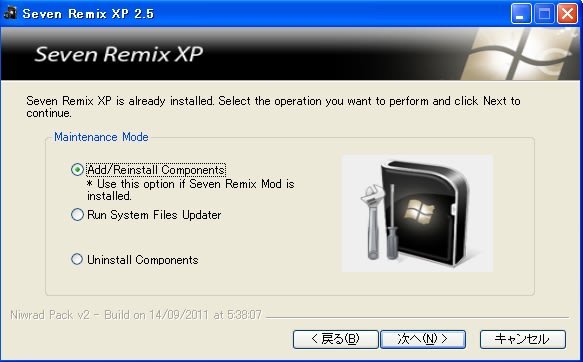
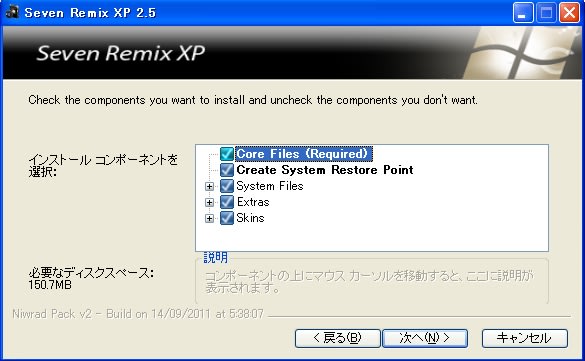

最後にインストールを押す。
5.インストールが完了したあと、最後のの画面が出てくるので「今すぐ再起動」にチェックをいれ、完了を押す。
6.そして、再起動が完了するとwindows7風になっていると思います。
以上です。
見た目だけでもwindows7風にしませんか?
Windows XPをWindows 7風にするなら「Seven Remix XP」を使うと良いです。
インストーラーを実行するだけで、適用できるのが手軽でいい。タスクバーやスタートメニューのほか、“ようこそ”画面や終了画面もWindows 7風になる。
まず、このソフトの実行仕方を順に説明していこう。
順序
1.まず、下のリンクをクリックし、ダウンロードする。
ブルーhttp://fc06.deviantart.net/fs71/f/2011/257/5/3/seven_remix_xp_2_5_by_niwradsoft-d1v17e7.zip
ブラックhttp://fc02.deviantart.net/fs70/f/2011/257/8/9/seven_remix_xp_2_41_black_by_niwradsoft-d2t79fg.zip
2.次にダウンロードした圧縮ファイルを解凍する。
解凍ソフトがない人はhttp://freesoft-100.com/pasokon/archive.html
を参照。
3.そして解凍して出てきたファイルを開き、Seven Remix XP 2.5を実行する。
すると下のような画面がでてきますので画面の指示に従ってとにかく次へをおす。
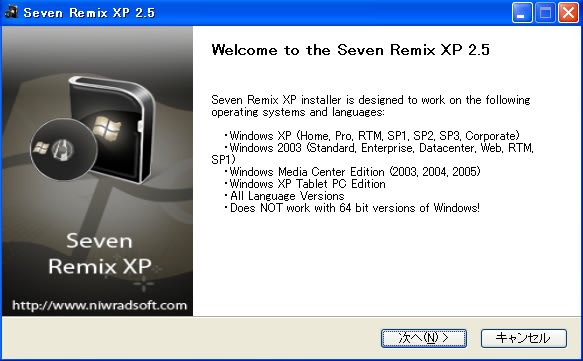
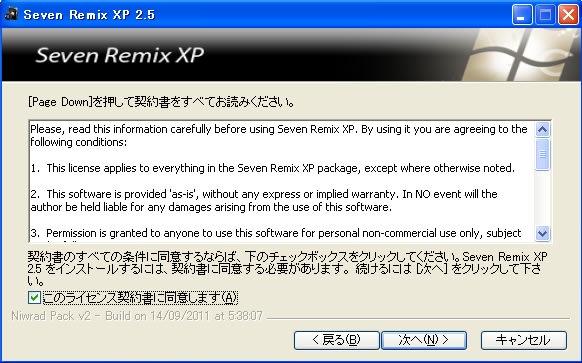
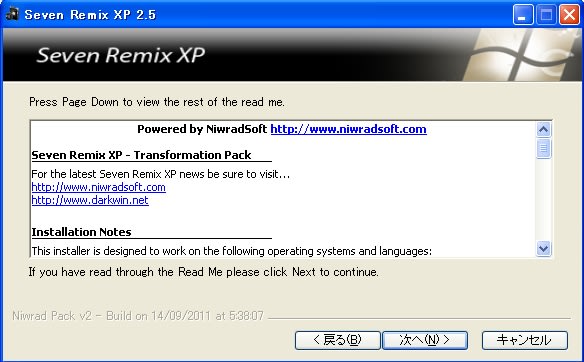
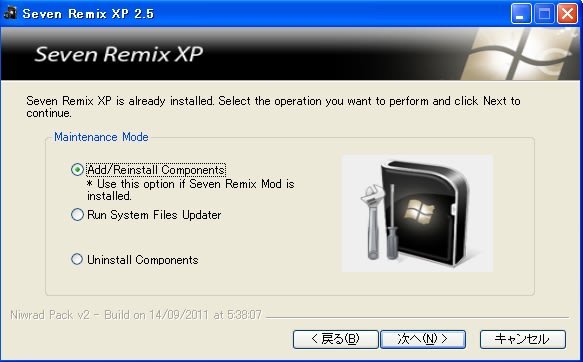
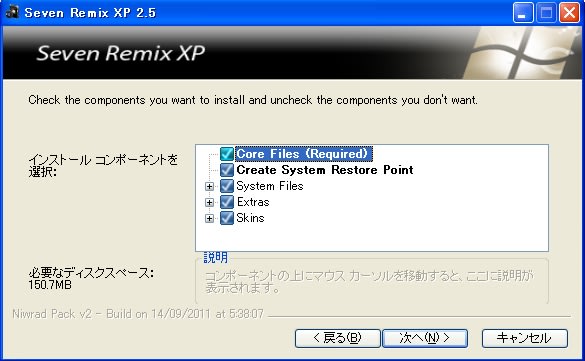

最後にインストールを押す。
5.インストールが完了したあと、最後のの画面が出てくるので「今すぐ再起動」にチェックをいれ、完了を押す。
6.そして、再起動が完了するとwindows7風になっていると思います。
以上です。
















ありがとうございました